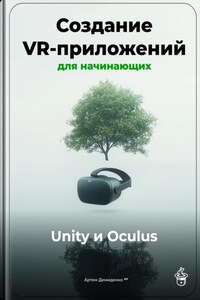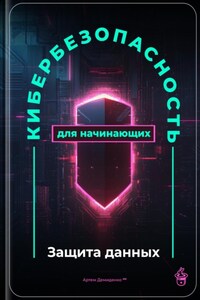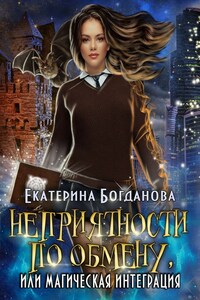В процессе подготовки к получению сертификатов нарабатывался материал, файлы с командами и выводами show и debug которые приходилось систематизировать и объединять в один большой файл для удобства поиска, изучения и хранения. Результатом это работы и стала эта книга и она является справочным материалом для настройки сетевого оборудования компании Cisco. К сожаленью должен предупредить, что возможно не корректное отображение команд show и debug, а также возможны опечатки и ошибки, но я буду продолжать дополнять и редактировать это произведение по этому не судите строго, всё отраженные в данной книге команды были отработаны лично мною. Также стоит заметить, что некоторые команды на новом оборудование могут иметь другой синтаксис.
С обозначением, всё достаточно просто, адреса на оборудование совпадают с номером устройства, к примеру 10.0.21.1 принадлежит маршрутизатору r1, по третьему октету видно что он соединен с маршрутизатором r2, другой пример адрес 10.0.214.1 общий для маршрутизаторов r1, r2, r4. Сеть 10.0.12.0 также находится между ними где маршрутизатору r1 принадлежит адрес 10.0.12.1, а r2 10.0.12.2. Также в некоторых примерах есть Frame-relay не обращайте внимание, просто на нем было на тот момент проще сделать, хотя я лично не встречал данного типа сетей.
Первоначальная настройка коммутаторов и маршрутизаторов
Оборудование Cisco имеет два основных режима работы: пользовательский (user mode) и привилегированный (privileged mode). Пользовательский режим использует приглашение
Router>
В данном режиме имеется множественные ограничения, просмотреть, что доступно из данного режима можно вводом знака вопроса ?, который также является подсказкой. Для того чтобы изменить конфигурацию устройства необходимо войти в привилегированный режим, для этого вводиться команда enable
Router>enable
И переходим в привилегированный режим:
Router#
Для того чтобы приступить к настройке устройства, необходимо перейти в режим настройки командой configure terminal
Router#configure terminal
Переходим в режим глобального конфигурирования:
Router(config)#
Для выхода из этого режима можно воспользоваться командой exit, end или Ctrl+Z, команда exit переводит на шаг назад, а две других сразу в привилегированный режим
Для сохранения изменений в устройстве необходимо в привилегированном режиме ввести команду
Router#copy running-config startup-config
или
Router#write
Либо это можно сделать в любом другом режиме, используя команду do:
Router(config)#do copy running-config startup-config
Просмотреть сделанные изменения или конфигурацию, можно путем команды show. К примеру, для просмотра конфигурации достаточно набрать
Router#show running-config
Для просмотра из режима настройки
Router(config)#do show running-config
При этом не надо набирать команду целиком, достаточно набрать sh run, если для устройства команда будет не понятна, оно обозначит не понятный символ символов каретки (^).
Для полного удаления конфигураций, Вам нужно использовать старый маршрутизатор или коммутатор на новом месте, воспользуйтесь командой:
Router#erase startup-config
После этого перегрузите его командой:
Router#reload
Также можно перегрузить устройство в определенное время, Вы хотите это сделать в 20:00 сегодня:
Switch# reload at 20:00
И в определенный день:
Switch# reload at 20:00 jun 10
Также надо помнить, что коммутатор содержит таблицы виртуальных локальных сетей (vlan) в отдельном файле и для их удаления Вам необходимо удалить этот файл или удалить виртуальные локальные сети вручную.
Удаление всех виртуальных локальных сетей:
sw2#delete flash:vlan.dat
Удаление виртуальной локальной сети (vlan) под номером 234:
sw2(config)#no vlan 234
Так же считаю очень полезным знание клавиш редактирования в командной строке, ниже приведена таблица:
Клавиша Описание
Ctrl+A Возвращает курсор к началу текущей строки
Ctrl+B Перемещает курсор на один символ назад
Ctrl+D Удаляет символ слева от курсора
Ctrl+E Перемещает курсор в конец строки
Ctrl+F Перемещает курсор вперед на один символ
Ctrl+K Удаляет все символы от текущего положения курсора до конца строки
Ctrl+N Переход на следующую в предыстории сеанса команду
Ctrl+P Переход на предыдущую в предыстории сеанса команду
Ctrl+T Меняет местами текущий символ и символ слева от курсора
Ctrl+R Перерисовывает или вводит заново текущую строку
Ctrl+U Очищает строку
Ctrl+W Удаляет слово слева от курсора
Ctrl+X Удаляет все символы от текущего положения курсора и до начала строки
Ctrl+Y Вставляет символы, удаленные последними, на место соответствующие текущему положению курсора
Ctrl+Z Выход из текущего режима конфигурирования и возврат в предыдущий режим
Табуляция Попытка завершить текущую команду
↑ Переход назад в предыстории команд
↓ Переход вперед в предыстории команд
← Перевод курсора влево
→ Перевод курсора вправо
Ctrl+^, затем X Прерывание выполнения любой команды
Пробел Позволяет пролистывать блоками.
Следует знать команды оптимизации запросов, пример:
Switch#show running-config